- Supervisión del uso de memoria en Debian
- Cómo arreglar el alto uso de memoria en Debian
- Diagnóstico de hardware de memoria en Debian
- Artículos relacionados
El primer capítulo es una vista rápida de los comandos libre, cima, PD y / proc / meminfo, siguiendo los comandos comunes de solución de problemas, incluida la limpieza del caché, la eliminación de procesos y las pruebas de memoria RAM para problemas de hardware, que es el escenario menos probable, cada comando se explica en profundidad con ejemplos de artículos adicionales enumerados en la sección Artículos relacionados en la parte inferior.
Supervisión del uso de memoria en Debian
A continuación, se muestra una lista con ejemplos de comandos utilizados para monitorear el uso de la memoria en Debian y otras distribuciones de Linux. El primer comando de la lista es libre, sin parámetros, la unidad de salida predeterminada es kb. Para mostrarlo en la consola, ejecute:
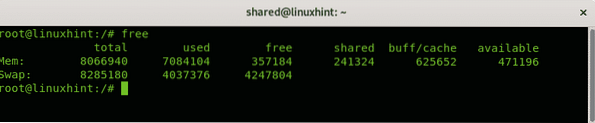
Dónde:
Mem: esta fila muestra la memoria RAM física
Intercambio: esta fila muestra información sobre la memoria virtual (intercambio)
Total: esta columna muestra la capacidad total
Usó: esta columna muestra la cantidad de memoria o intercambio que se está utilizando
Libre: la memoria RAM no utilizada o el intercambio
Compartido: memoria compartida para ser utilizada por múltiples procesos
Mejora / caché: almacenamiento temporal de pseudo archivos en la memoria para ser utilizados por los procesos
Disponible: la memoria disponible para procesos
Para imprimir la salida en unidades de MB, utilice el -metro bandera:
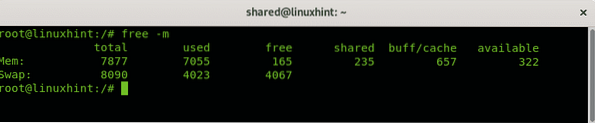 Puede mostrar la página del manual ejecutando:
Puede mostrar la página del manual ejecutando:
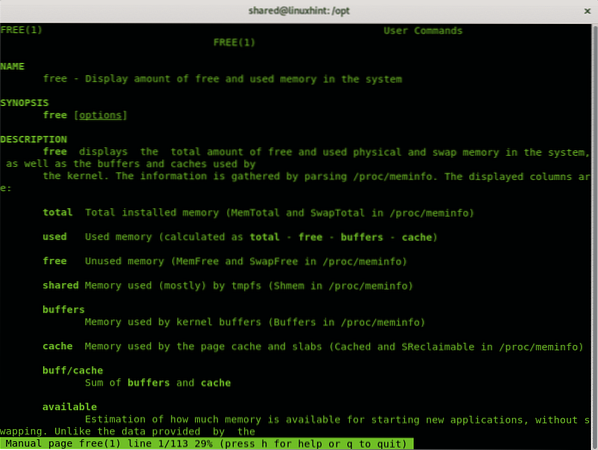
Otra forma de verificar el uso de la memoria es leyendo el archivo / proc / meminfo, puedes usar el comando menos o abrir la ubicación / proc / meminfo en un navegador.
El archivo / proc / meminfo se ejecuta en la memoria y proporciona información sobre el uso de la memoria, como libre, usada, de intercambio, búferes y memoria compartida.
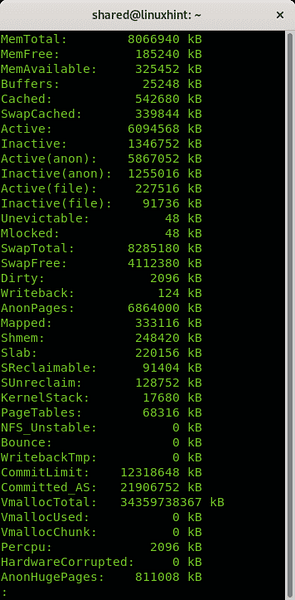
La cima El comando permite monitorear el uso de la memoria en tiempo real a través de una interfaz de consola interactiva. A través de él puedes matar y editar la vista en tiempo real. Al mostrar la consola interactiva superior, puede navegar entre procesos y seleccionarlos usando las flechas del teclado o matarlos usando el k clave. El siguiente ejemplo muestra la salida predeterminada para el cima comando sin banderas:
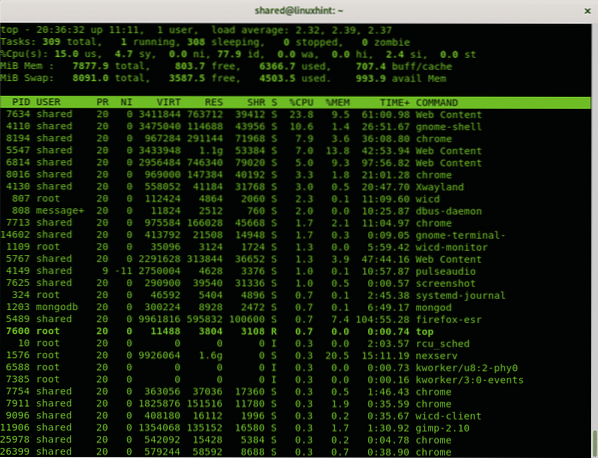
Dónde:
PID: esta columna muestra el número de identificación del proceso.
USUARIO: esta columna muestra el usuario que ejecuta el proceso.
PR: prioridad para los procesos en ejecución.
NI: buen valor
VIRT: memoria virtual (intercambio) en uso.
RES: memoria física utilizada.
SHR: memoria compartida utilizada.
S: estado del proceso.
% CPU: cantidad de CPU utilizada por el proceso.
% MEM: cantidad de memoria RAM utilizada por el proceso
TIEMPO +: tiempo total de ejecución del proceso.
COMANDO: el programa o comando que ejecuta el proceso.
El artículo Cómo verificar el uso de memoria por proceso en Linux muestra un uso interesante del comando ps para imprimir procesos y su uso de memoria:
/ # ps -o pid, usuario,% mem, comando ax | ordenar -b -k3 -r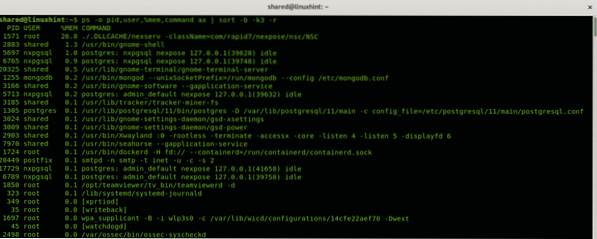
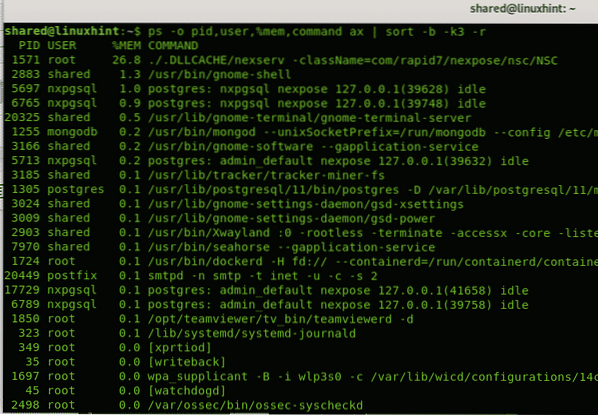
Luego, puede matar el proceso que se come su memoria, asegúrese de que el proceso no se inicie automáticamente al inicio.
Cómo arreglar el alto uso de memoria en Debian
Este capítulo muestra algunos comandos para resolver problemas de alto uso de memoria.
Antes de ejecutar los siguientes pasos, siempre supervise el estado del proceso, si es posible, utilizando cualquiera de los comandos mostrados anteriormente.
La solución de problemas de alto uso de memoria en Linux depende del programa al que pertenece el proceso que consume memoria. Por lo general, después de identificarlo, puede matar o solucione el problema que causa el alto uso.
El primer comando muestra cómo liberar memoria de la caché, puede ver la comparación de libre -m salida antes y después de ejecutar el comando:
/ # echo 3> / proc / sys / vm / drop_caches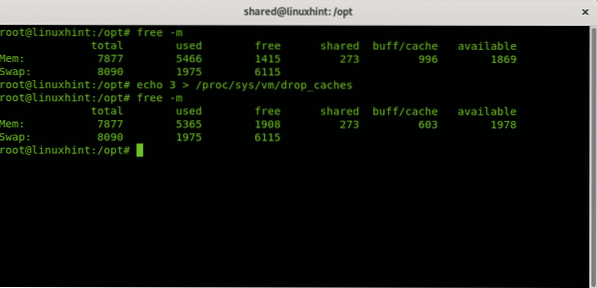
Como puede ver en el libre -m ejecutado antes y después del comando el beneficio / caché La columna muestra una disminución de 996 a 603 y se dispuso de memoria adicional.
Prueba de hardware de memoria en Debian
Este capítulo muestra cómo analizar su memoria RAM en busca de problemas de hardware.
La forma óptima de probar la memoria ram es arrancando la computadora usando la función memtester en lugar de que el sistema operativo otorgue a Memtest un mayor acceso a la memoria. Cuando se ejecuta desde el sistema operativo, la efectividad disminuye. Para instalar memtester en la consola, ejecute:
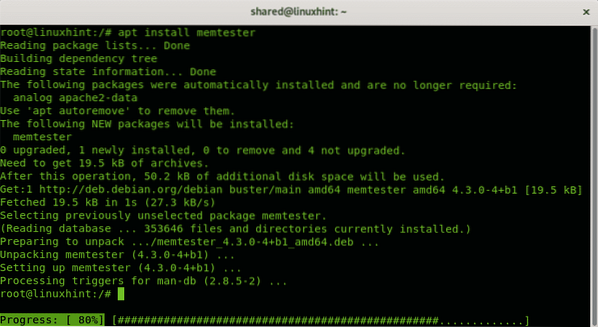 Para ejecutar memtest, debe especificar el tamaño de la memoria en kb y la cantidad de veces que desea que se ejecuten las pruebas.
Para ejecutar memtest, debe especificar el tamaño de la memoria en kb y la cantidad de veces que desea que se ejecuten las pruebas.
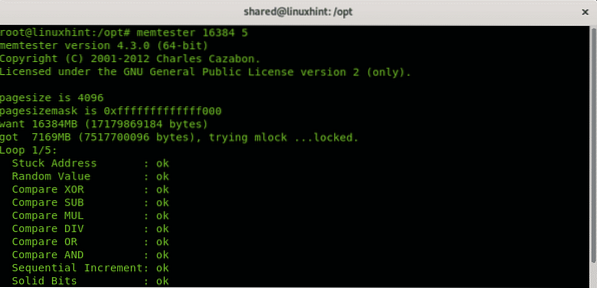
Las siguientes pruebas son de la versión original, actualizadas simplemente para acelerar y reescritas para adaptarse al nuevo marco del programa. Estas pruebas detectarán principalmente errores de memoria debido a bits defectuosos que están permanentemente atascados en valores altos o bajos:
Valor aleatorio
Comparar XDRComparar SUB
Comprate MUL
Comparar DIV
Comparar O
Comparar Y
Las siguientes pruebas fueron implementadas por mí y harán un trabajo un poco mejor al detectar bits inestables, que pueden o no tener un valor real:
Incremento secuencialBits sólidos
Bloque secuencial
(fuente https: // github.com / jnavila / memtester / blob / master / README.pruebas)
Espero que haya encontrado útil este tutorial sobre cómo arreglar el uso elevado de memoria en Debian. Siga siguiendo LinuxHint para obtener más consejos y actualizaciones sobre Linux y redes.
Artículos relacionados:
- Cómo verificar su RAM en Ubuntu
- Cómo verificar el uso de memoria por proceso en Linux
- Cómo crear y usar un Ramdisk en Ubuntu 18.04
- Entendiendo VM.perversidad
- Gestión de la memoria del kernel de Linux: espacio de intercambio
- Cambiar el tamaño de intercambio en Ubuntu
- Optimización del uso de la memoria de Linux
- Comandos para administrar la memoria de Linux
 Phenquestions
Phenquestions


